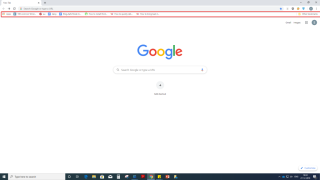Penanda halaman Chrome ialah ciri yang melakukan lebih daripada sekadar menyimpan halaman kegemaran anda. Namun, ia mungkin merupakan ciri Chrome yang paling bersahaja dan banyak penyemak imbas web lain . Ada kalanya pengguna terjerat dalam kucar-kacir penanda halaman yang tidak teratur. Itulah sebabnya kami telah memilih beberapa petua dan helah, yang akan memudahkan anda menggunakan penanda halaman Chrome.
1. Mencipta Penanda Halaman Dan Mendayakan Bar Penanda Halaman
Tidak kira bagaimana anda memilih untuk menanda halaman halaman web, untuk membuat penanda halaman tekan arahan Ctrl + D dengan cepat. Malah sebelum anda berbuat demikian, anda boleh menekan Shift+Ctrl+O untuk membuka pengurus penanda halaman, di mana anda boleh menemui semua Folder Penanda Halaman Chrome . Bercakap tentang folder, anda boleh mencipta folder atau subfolder dengan menekan Shift+Ctrl+D .
Sekarang, selepas anda selesai membuat penanda halaman, folder dan subfolder, anda pasti mahu mempunyai semua ini di hadapan mata anda. Anda boleh melakukannya dengan mendayakan bar penanda halaman. Untuk mendayakan bar penanda halaman tekan Shift+Ctrl+B .
| Rekap Pantas |
| Buat penanda halaman |
Ctrl + D |
| Buka pengurus penanda halaman Chrome |
Shift+Ctrl+O |
| Mencipta folder/ subfolder dalam halaman penanda halaman |
Shift+Ctrl+D |
| Dayakan bar penanda halaman |
Shift+Ctrl+B |
2. Menyeret Terus URL/ Hasil Enjin Carian Ke Folder Penanda Halaman
Anda kini tahu cara mendayakan bar penanda halaman . Begini cara ini terbukti berguna kepada anda. Selepas anda mendayakan bar penanda halaman , anda mempunyai kuasa untuk menyeret URL terus ke folder penanda halaman Chrome . Anda boleh melakukan ini dengan sama ada -
- Menyalin URL dan menyeretnya ke salah satu folder dalam Penanda halaman lain
- Pergi ke halaman hasil enjin carian dan seret tajuk ke salah satu folder dalam Penanda halaman lain
3. Menyegerakkan Penanda Halaman Anda Merentas Peranti

Anda boleh menyegerakkan penanda halaman Chrome yang dimiliki oleh akaun Gmail anda ke semua peranti anda. Anda hanya perlu log masuk dengan akaun Gmail. Di sini, kita akan memberi tumpuan kepada -
(i) Menghidupkan pilihan penyegerakan pada desktop anda
(ii) Menghidupkan pilihan penyegerakan pada peranti anda (untuk tujuan penjelasan mari kita anggap anda mempunyai peranti Android)
(i) Menghidupkan pilihan penyegerakan pada desktop anda
- Buka Chrome pada desktop anda
- Cari tiga titik menegak di penjuru kanan sebelah atas
- Klik pada Tetapan
- Di bawah gambar profil anda dengan akaun anda, anda akan menemui Sync dan perkhidmatan Google . Klik pada menu lungsur di sebelahnya
- (i) Di bawah Urus penyegerakan, anda boleh sama ada memilih untuk Segerakkan semua atau
(ii) Anda boleh togol suis di sebelah Segerakkan semua ke kiri dan kemudian togol hanya suis Penanda Halaman ke kanan
(ii) Menghidupkan pilihan penyegerakan pada peranti Android anda
- Buka Chrome pada peranti Android anda
- Cari tiga titik menegak di bahagian atas sebelah kanan
- Ketik pada Tetapan
- Pilih akaun anda dengan mengetik pada gambar profil anda
- Ketik pada Sync dan kemudian pada Sync everything
4. Menambah Keselamatan Dengan Menambah Frasa Laluan Atau Kata Laluan

Anda mungkin tidak mahu orang lain melihat ke dalam penanda halaman atau folder Chrome anda , bukan? Jadi, mengapa tidak menambah kata laluan atau lebih baik lagi, frasa laluan. Untuk menambah kata laluan atau frasa laluan ikut langkah ini -
- Hidupkan Penyegerakan
- Di bawah Segerak cari pilihan Penyulitan dan pilih Sulitkan data yang disegerakkan dengan frasa laluan penyegerakan anda sendiri
- Masukkan frasa laluan yang kuat dan klik pada Simpan
5. Import Penanda Halaman Dari Chrome Ke Penyemak Imbas Lain
Jika anda menggunakan berbilang penyemak imbas atau sedang berhijrah dari Chrome ke beberapa penyemak imbas lain, anda ingin membawa penanda halaman sedia ada anda ke mana-mana. Katakan anda ingin mengimport penanda halaman daripada Chrome ke Firefox atau mana-mana penyemak imbas lain. Untuk ini, anda perlu mengeksport penanda halaman terlebih dahulu. Untuk mengeksport penanda halaman ikuti langkah yang dinyatakan di bawah -
- Buka pengurus penanda halaman dengan menekan Shift+Ctrl+O
- Ketik pada tiga titik menegak di penjuru kanan sebelah atas
- Klik pada Eksport penanda halaman
Anda kini boleh mengeksport penanda halaman di lokasi yang dikehendaki pada komputer anda dalam format HTML dan boleh mengeksport penanda halaman ke PC atau penyemak imbas lain pilihan anda. Sebagai contoh, jika anda ingin mengimport penanda halaman daripada Chrome ke Edge , berikut ialah cara anda boleh melakukannya -
- Klik pada tiga titik mendatar ()
- Di bawah Pindahkan kegemaran dan maklumat lain, klik pada Import atau eksport
- Di bawah Import maklumat anda, pilih Chrome
Sebagai alternatif,
Anda juga boleh mengimport penanda halaman Chrome dengan mengklik Import daripada fail, dan kemudian pilih penanda halaman Chrome yang telah anda eksport sebagai HTML
Suka Blog Ini, Jangan Lupa Tandai Halaman Kami
Berapa kerap anda menanda halaman web? Dan, bagaimanakah anda memastikan penanda halaman anda teratur? Jika anda telah mendapat manfaat daripada helah di atas, nyatakan kami di bahagian komen di bawah dan jika anda mempunyai helah di atas lengan anda, kami semua mendengarnya.
Kami kerap menghasilkan kandungan menarik yang berkaitan dengan teknologi, jadi anda juga boleh menanda buku Systweak Blogs untuk lebih banyak kemas kini. Dan ya! Jangan lupa melanggan surat berita kami.
Selamat membaca!